CPU名稱使用任何一個CPU或硬件檢測工具都可以識別,甚至在任務管理器都被直接標識出來。少數用戶需要DIY一下CPU的信息,以便於在任務管理器中可以直接找到,修改後的CPU信息除了本人,無人可知其含義,那怎麼修改CPU信息呢?閱讀下文了解Win8.1系統修改CPU名稱的方法。

操作步驟:
1、點擊 右擊開始菜單—運行—輸入“regedit“進入注冊表編輯器;
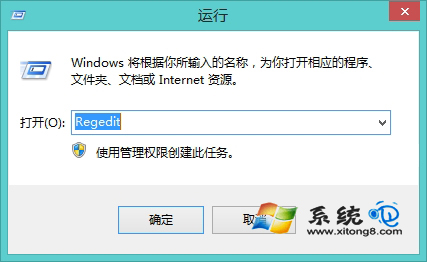
2、展開HKEY_LOCAL_MACHINE,展開SYSTEM,展開ControlSet001或ControlSet002,展開Enum,展開ACPI,展開GenuineIntel_-_x86_Family_15_Model;
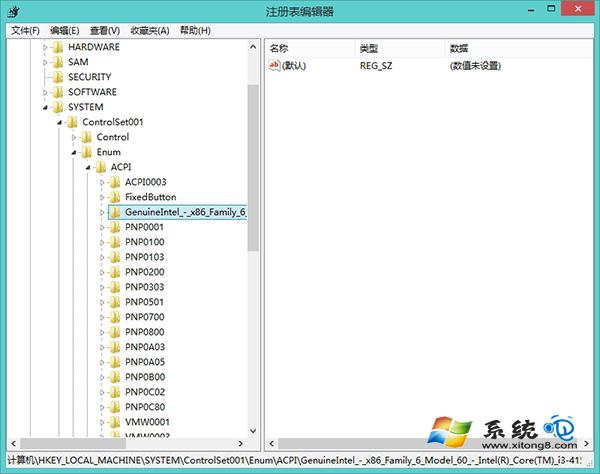
3、最後對下面的每個數字進行鼠標右鍵點擊權限,再點高級,點擊更改進行設置後點擊確定,最後把完全控制打上勾再點擊確定。下面的每個數字都這樣子操作目的是把完全控制打上勾,1至..都是這樣子;
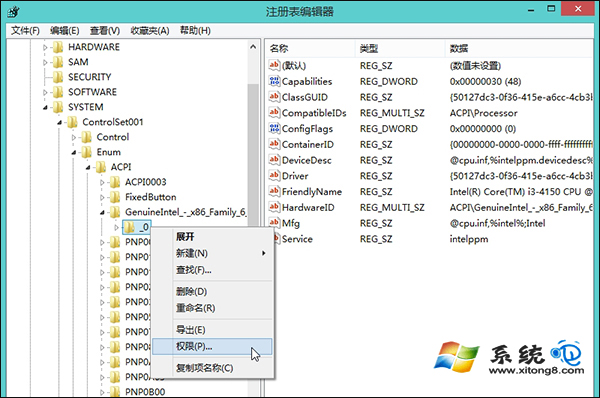
4、在打開的窗口中選擇“高級”;
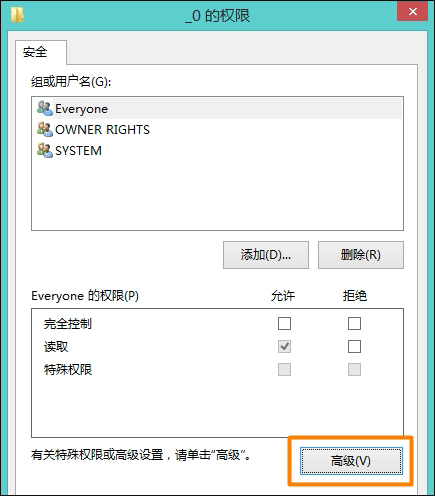
5、點擊“更改”,如下圖所示:
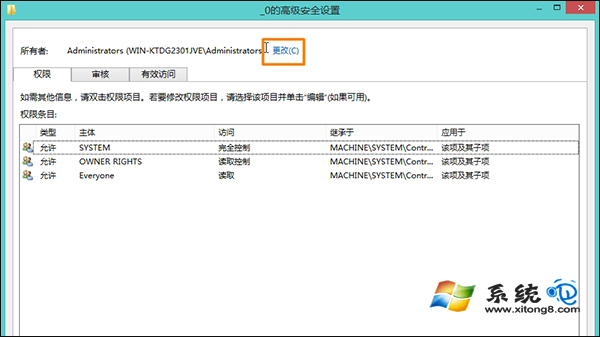
6、“在輸入要選擇的對象名稱”中輸入 Administrator ,然後點擊右側的“檢查名稱”;
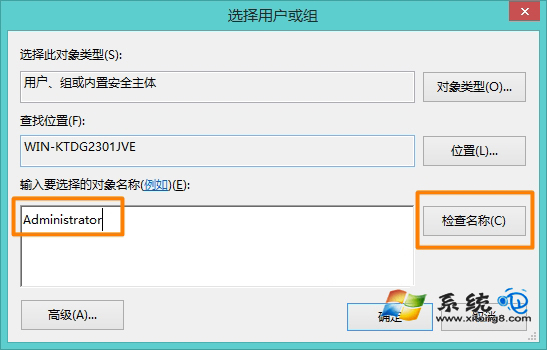
7、點擊“檢查名稱”之後左側輸入框用戶名會檢測到當前輸入的用戶,然後點擊確定;
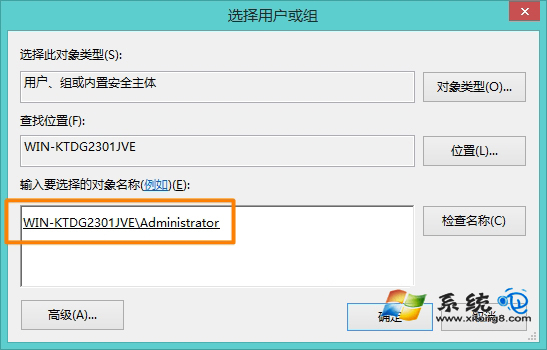
8、查看“權限條目”中的 主體:SYSTEM 權限,正常為完全控制,看看就好,不用改,然後點擊確定;
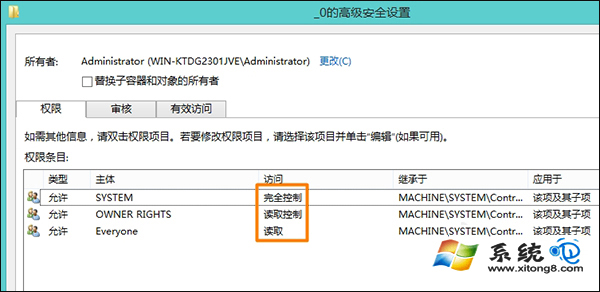
9、回到 0 的權限設置頁面,勾選完全控制,確定;
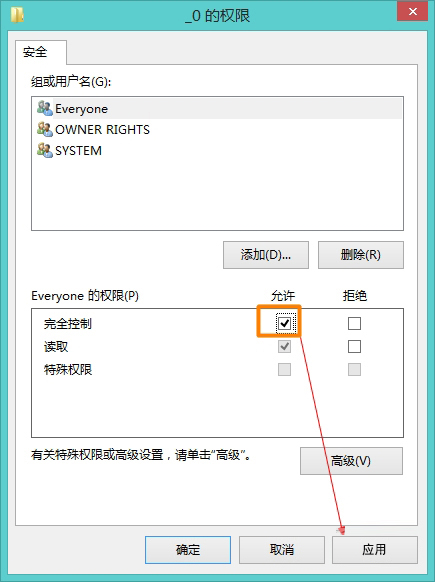
10、雙擊“FriendlyName”,裡面的名字進行任意修改,這是對cpu的名字進行任意修改,修改完點確定,下面 1~4 裡的每個 FriendlyName 修改的名字都一樣;
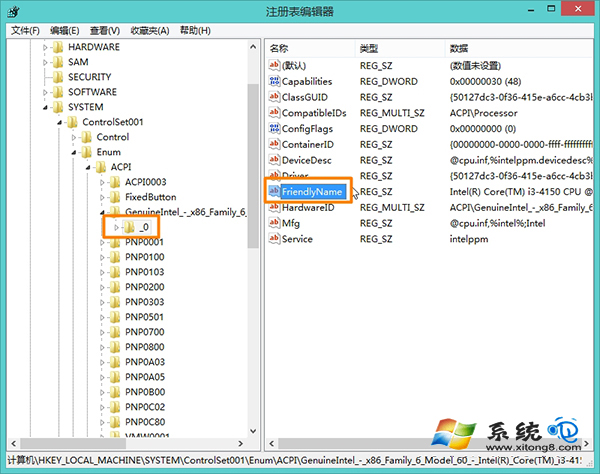
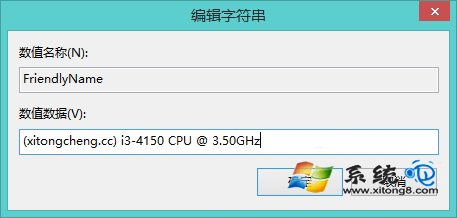
11、最後打開設備管理器就可以看到修改的處理器了。
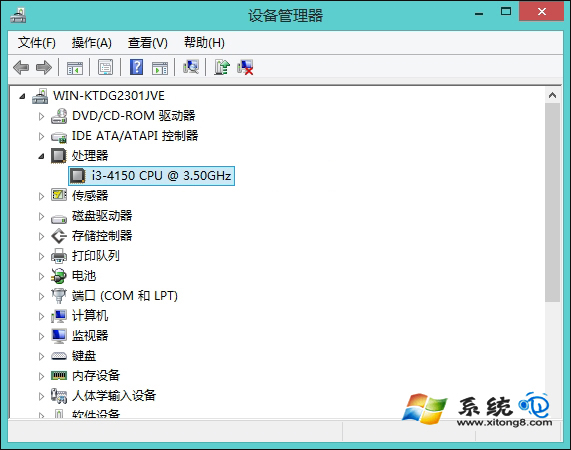
以上便是Win8.1系統修改CPU名稱的方法,用戶修改CPU信息後除了方便識別,還可以神不知鬼不覺的偽裝成假病毒,用以特殊趣味人士,當然,一些硬件工廠也會將CPU信息進行修改,但其方法,顯然不會那麼麻煩。